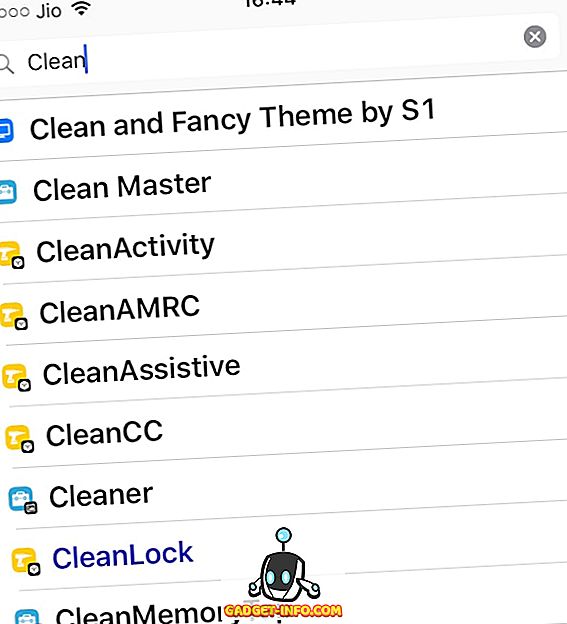もしあなたがiOS Jailbreakingの誇大宣伝を初めて使用するのであれば、複雑なJailbreakingの専門用語が毎日流されていることに戸惑うのは当然のことです。 あなたがよく出くわすそのような用語の1つがCydiaです。 だから、我々は初心者ユーザーが彼らの脱獄の旅にうまく乗るのを助けるためにCydiaの内外を説明することを決定しました!
だから、Cydiaは正確には何ですか?
Cydiaはジェイルブレイクの名義としての役割を果たしてきましたが、その根幹を成すCydiaは新しいジェイルブレイクのアプリや調整をダウンロードして管理するためのApp Storeです 。 Appleは(もちろん)そのApp Storeでのそのようなサードパーティによる調整を許可していないので、Jailbrokenユーザーは代替のApp StoreとしてCydiaに頼らなければならない。 iPhone / iPadにCydiaをインストールする唯一の方法は、iOSデバイスを脱獄することです。
楽しい事実として、「Cydia」という用語はApple(フルーツ)に感染するワームの学名です。 Cydiaの背後にある首謀者であるJay Freeman AKA Saurikは、その名前を非常に適切に選択しました。
リポジトリ/ソースとは
リポジトリはリポジトリの略で、ジェイルブレイクの調整/アプリをホストするための場所です。 このホスティングは、インターネット上のWebサーバー上で行われます。 時々、それは「 ソース 」という用語と互換的に使用されます。 Cydiaの現在のバージョンには、デフォルトで追加された2つのソース、つまりBigBossとModMyiが付属しています。 これらのリポジトリには何百もの脱獄の調整があります。
Cydiaにリポジトリ/ソースを追加する方法
さまざまな脱獄の微調整がさまざまなソースでホストされています。 調整がホストされている場所に関連するソースを追加する必要があります。 新しいソースを追加するには -
- 「 Cydia」を開き、「 ソース」タブに移動します。 「 編集」 >「 追加」をタップしてください 。

- 表示されたダイアログボックスにソースURLを入力して「 ソースの追加 」 をクリックします。

あなたが探している調整のソースURLをウェブで検索する必要があるかもしれません。 これを行う簡単な方法の1つは、Googleで「 Tweak name Source 」を検索することです。ここでは、調整名を探している実際の調整名に置き換えます。
- これでCydiaはSourceを追加し、しばらくすると以下のような「Complete」メッセージを表示します。 「 Cydiaに戻る 」をタップします。

Cydiaでリポジトリ/ソースを削除する方法
特定のソースからの調整を使用しなくなった場合は、そのソースをCydiaから完全に削除することをお勧めします。 ソースを削除するには -
- 「 Cydia」を開き、「 ソース」タブに移動して「 編集」をタップします。

- ソースを削除するには、左側にある赤い円形の削除アイコンをタップします。

ソースはあなたのCydiaから正常に削除されました。 関連付けられているソースを削除すると、微調整は検索に表示されなくなります。 必要に応じて、同じタブからソースを再追加できます。
New Jailbreak Tweaksをインストール/更新するにはどうすればいいですか?
- 新しいジェイルブレイク調整を検索するには、[ Cydia] > [ 検索]を開き、探している調整の名前を入力します。
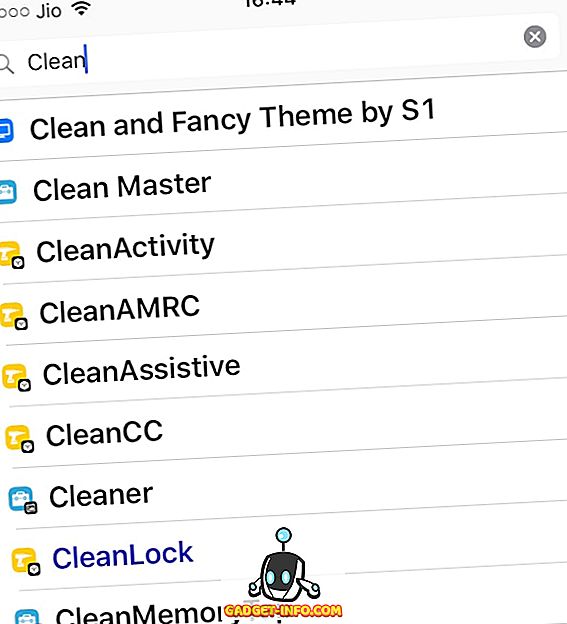
- インストールされた調整の更新が利用可能になると、赤いバッジが「 変更 」タブに表示されます。 開発者は頻繁に最新バージョンのiOSをサポートするように調整を更新するため、このタブの上にタブを置いておく必要があります(大したことは意図していません)。

インストールされているJailbreak Tweaksを削除する方法は?
時々、2つの同じような微調整は互いに衝突を引き起こすかもしれません。 他の場合には、いくつかの調整はあなたのiOSのバージョンと互換性がありません。 理由が何であれ、微調整が不要になった場合は、削除するのがとても簡単です。
- 「 Cydia」 >「 インストール済み」を開き、削除したい調整を開きます。

- 「 修正 」>「 削除 」>「 確認 」をタップします。

微調整はCydiaから削除されるはずです。 将来必要な場合は、調整を再インストールできます。
脱獄の微調整によるブートループの修復方法
場合によっては、互換性のないJailbreak調整をインストールすると、iPhoneが起動ループに陥ることがあります。 問題のある調整によりiOSデバイスが役に立たなくなったため、iTunesを介してiPhone / iPadを復元した多くの事例を思い出すことができます。 このような極端な対策を講じる前に、Cydiaがすべての調整を一時的に無効にする「 No substrate mode 」を提供していることは注目に値します。 「素材なしモード」に入るには -
- iPhone 7 / iPhone 7 Plusを使用している場合は、ホームボタンと音量ダウンボタンの両方を約10秒間押し続けて再起動します。 以前のバージョンのiPhone / iPadの場合は、ホームボタンと電源ボタンの両方を約10秒間押し続けてiPhoneを再起動します。
- Appleロゴが表示されたらすぐに、ロック画面が表示されるまで音量を上げるボタンを押し続けます。

お使いのデバイスはすべての脱獄調整を無効にした状態で「No substrateモード」で実行されています。 これで、 Cydiaを開いてブートループの原因となっていた調整を削除できます 。 たくさんの調整がインストールされている場合、どの調整がブートループを引き起こしているかを確認するには少し試行錯誤する必要があります。 問題が解決したので、iPhoneを通常の方法で再起動し、このモードを終了します。
ボーナスのヒント:キューを調整して時間を節約
私は多くのJailbreak微調整をインストールすることを余儀なくされていますが、私の唯一の不満はSpringboardを再呼吸することを大部分のJailbreak微調整があなたに要求するということです。 簡単に言うと、それぞれの調整をインストール/アップグレード/削除するには、Springboard(iOSホーム画面)を再起動する必要があり、数秒かかることがあります。
幸いなことに、Cydiaでは複数の調整をキューに入れ、調整のインストール/アップグレード/削除を一度にすべて実行することができます(したがって、1回の操作だけで完了します)。これは非常に便利です。 微調整で操作をキューに入れるには -
- Cydiaで微調整を開き、 「修正」をタップします。

- 実行したい操作(インストール/アップグレード/削除)を選択します。 次に、「 キューを続ける 」をタップします。

- 今すぐ赤い「 Q'd 」バッジがインストール済みタブに表示されます。

- 十分な変更を加えてリスポアしたい場合は、インストール済みタブに移動して「 キュー 」>「 確認 」をクリックします。

脱獄してCydiaを使用する準備はできましたか?
この初心者向けガイドが、Cydiaとは何かを理解するのに役立つことを願っています。 あなたが私がCydiaパズルの一部を逃したと感じるならば、下のコメント欄で私に質問をしてください。 また、さあ、Cydiaから新しいJailbreak微調整をさっそくダウンロードしてください。